
Menú
Convertidor de Spotify
Cómo poner una canción de Spotify como tono de llamada [Guía 2024]
Para muchas personas, un tono de llamada es una expresión de su yo interior. Cada vez más personas quieren crear su propio tono de llamada personalizado. Si no quieres pagar por tonos de llamada, necesitas encontrar un recurso de música gratuito. Entonces, Spotify es una buena opción. Aunque seas un usuario gratuito, también puedes acceder a toneladas de canciones en Spotify. Puedes recopilar fácilmente muchas de tus canciones favoritas de Spotify, pero ¿puedes convertirlas en tus propios tonos de llamada?
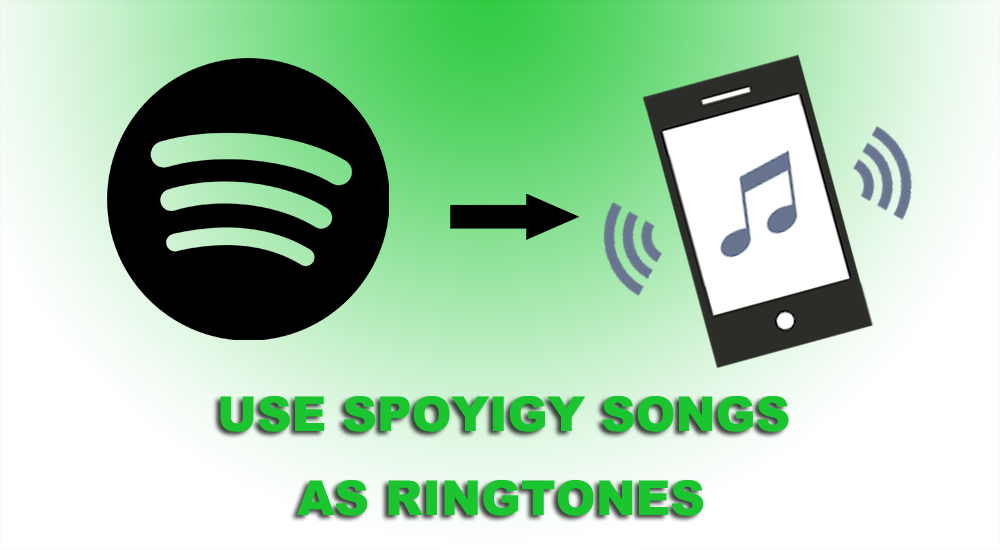
Si quieres crear un tono de llamada de Spotify, el primer paso será descargar la canción de Spotify y descargarla en tu teléfono. Sin embargo, los usuarios gratuitos no pueden descargar música de Spotify. Aunque los suscriptores Premium pueden descargar canciones de Spotify para escucharlas sin conexión, las canciones descargadas de Spotify están encriptadas por DRM. Todos sabemos que las canciones de Spotify protegidas por DRM no se pueden editar ni transferir. Afortunadamente, puedes grabar canciones de Spotify en MP3 o buscar y descargar canciones de Spotify desde YouTube. Por supuesto, el mejor método es descargar Spotify a MP3 directamente con Ondesoft Spotify Converter. Sigue leyendo.
Contenido
- Opción 1. Grabar música de Spotify en formato MP3
- Opción 2. Descargar canciones de Spotify desde YouTube
- Opción 3. Descargar música de Spotify a MP3 con Ondesoft Spotify Music Ripper
Opción 1. Grabar música de Spotify en formato MP3
Puedes buscar una aplicación de grabación de audio de confianza en la tienda de aplicaciones de tu teléfono. Algunas opciones populares son Easy Voice Recorder (para Android) y Voice Memos (para iOS).
- Ejecute la aplicación Grabadora de voz en su iPhone o Android.
- Abre Spotify y reproduce la canción que quieres establecer como tono de llamada.
- Comience la grabación cuando reproduzca la parte que desea.
- Detenga la grabación y guarde el archivo grabado en su teléfono.
- Vaya a Configuración - vaya a Configuración - Sonidos - Tono de llamada y elija el tono de llamada grabado.
Opción 2. Descargar canciones de Spotify desde YouTube
Existen muchas herramientas gratuitas de descarga de YouTube a MP3 en línea y aplicaciones de terceros que te permiten convertir videos de YouTube a MP3. Algunas opciones populares incluyen Y2Mate, tuberipper.cc, YTMP3 y onlinevideoconverter. Puedes encontrar casi cualquier canción en YouTube. Así que busca las canciones de Spotify que quieras usar como tono de llamada en YouTube y descárgalas a mp3 con estas herramientas de conversión de YouTube a MP3 .
- Abra YouTube.com y busque la canción que desea descargar.
- Cuando encuentre el video, haga clic en él y copie la URL del video desde la barra de direcciones de su navegador.
- Abra la herramienta YouTube to MP3 Converter y pegue la URL del video en nuestro convertidor. Luego podrá elegir el formato de descarga. Puede elegir MP3.
- Luego, simplemente haga clic en el botón "Convertir". Se iniciará la conversión y puede tardar unos minutos.
- Una vez que se complete la conversión del video, verá un botón de descarga. Simplemente haga clic en él y comenzará la descarga.
- Ahora la canción está descargada en tu teléfono y puedes usarla como tono de llamada personalizado.
Opción 3. Descargar música de Spotify a MP3 con Ondesoft Spotify Music Ripper
Los grabadores de Spotify y los convertidores de YouTube a MP3 son fáciles de usar para convertir Spotify a MP3, sin embargo, solo puedes convertir y descargar una canción a la vez. Además, la calidad de la música no está garantizada. ¿Es posible descargar canciones MP3 directamente desde Spotify? Sí, todo lo que necesitas es Ondesoft Spotify Converter.
Ondesoft Spotify Converter no solo te permite descargar canciones de Spotify con una cuenta gratuita y eliminar el DRM de las canciones descargadas, sino que también convierte las canciones de Spotify a los formatos de tonos de llamada compatibles con tu teléfono, como MP3, M4A, WAV y FLAV. Esta herramienta inteligente mantendrá todas las etiquetas de identificación, la información de metadatos y la calidad de la música 100 % original de Spotify en las canciones de salida sin DRM. El siguiente proceso simple de cuatro pasos te ayudará a convertir cualquier canción de Spotify en un tono de llamada que será completamente tuyo.
1. Ejecute Ondesoft Spotify Music Ripper
Descargue, instale y ejecute Ondesoft Spotify Converter en su Mac o Windows. Inicie sesión en su cuenta de Spotify, ya sea gratuita o premium.

2. Agregue canciones, álbumes o listas de reproducción de Spotify a Ondesoft Spotify Converter
Arrastre y suelte pistas, listas de reproducción o álbumes desde la aplicación Spotify a la interfaz directamente. O haga clic en "Agregar archivos", copie y pegue el enlace de la canción, el álbum o la lista de reproducción en el área inferior y luego haga clic en el ícono +. Todas las canciones en la lista de reproducción o los álbumes se marcarán de forma predeterminada. Puede desmarcar las pistas que no desee convertir.

3. Elija el formato de salida (opcional)
Ahora, haz clic en el engranaje de Configuración en la esquina superior derecha para seleccionar el formato de salida. En el modo Automático, guardará el archivo en formato M4A. Para MP3 y AAC, también puedes configurar la calidad de salida, según la canción. También puedes cambiar la carpeta de salida, el título y los criterios de organización.

4. Comience a convertir
Si desea crear un tono de llamada, no necesita cambiar el formato de salida, simplemente salte a este paso. Haga clic en el botón Convertir para comenzar a convertir la música de Spotify a MP3.

Después de la conversión, haz clic en el botón Historial para localizar rápidamente las canciones, álbumes o listas de reproducción de Spotify sin DRM en formato MP3. Luego, puedes transferir las canciones de Spotify convertidas a tu teléfono como tonos de llamada.

5. Recorta la música mp3 de Spotify descargada para crear un tono de llamada
- Abra https://ringtonemaker.com y cargue la música mp3.
- Coloque marcadores para establecer el rango y la duración del clip.
- Haga clic en "Reproducir" para escuchar su clip de audio.
- Elija el formato del tono de llamada. M4R para iPhone, MP3 para teléfonos Android.
- Haga clic en "Crear tono de llamada" para convertir la canción en tono de llamada.
Algunos teléfonos Android tienen una función de recorte incorporada cuando eliges tonos de llamada personalizados, como Huawei, por lo que no necesitas recortar las canciones de antemano.
6. Mueva los tonos de llamada personalizados a su dispositivo iOS
En Windows y macOS 10.14 y anteriores
- Conecte su dispositivo a su computadora.
- Abre iTunes. Asegúrate de tener la última versión .
- En tu computadora, busca el tono o el tono de llamada que deseas agregar a tu dispositivo. Si el tono o el tono de llamada aparecían previamente en tu biblioteca de iTunes, puedes encontrarlos en las carpetas Tonos o Tonos de llamada de tu carpeta multimedia de iTunes . Si creaste un tono de llamada en GarageBand en Mac y luego lo compartiste en iTunes, es posible que esté en una carpeta de importación.
- Selecciona el tono que deseas agregar a tu dispositivo y cópialo. (Puedes usar un atajo de teclado ).
- Regrese a iTunes y vaya a la pestaña Biblioteca de Música.
- Haga clic en su dispositivo en la barra lateral izquierda, luego haga clic en Tonos.
- Pega tu tono. (Puedes usar un atajo de teclado ).

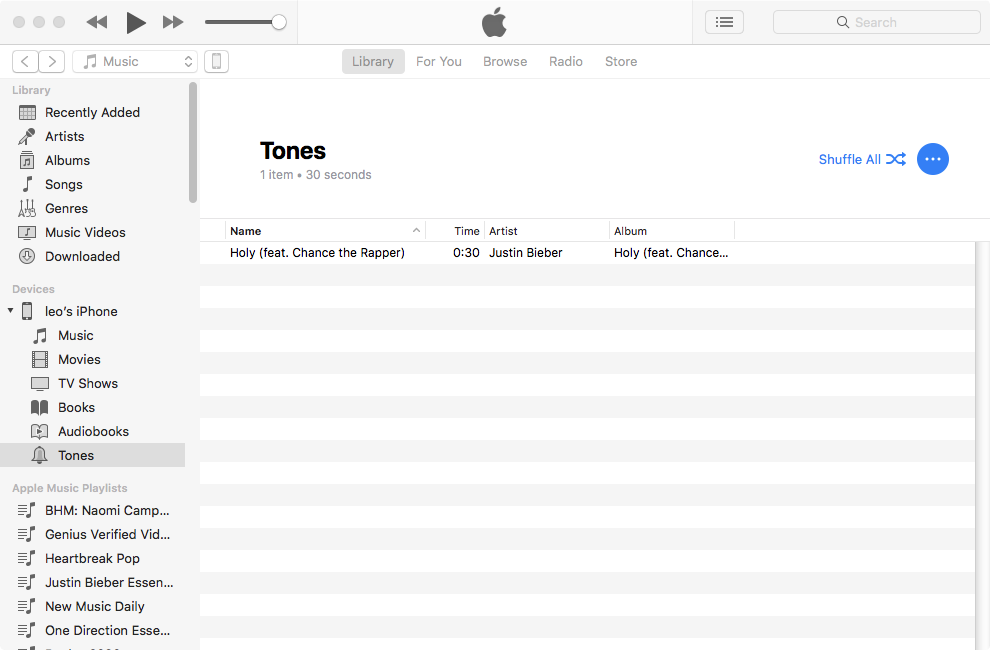
En macOS Catalina (versión 10.15) y posteriores
- Conecte su iPhone, iPad o iPod touch a su computadora.
- Abra el Finder.
- Arrastre y suelte el tono de llamada en su dispositivo.
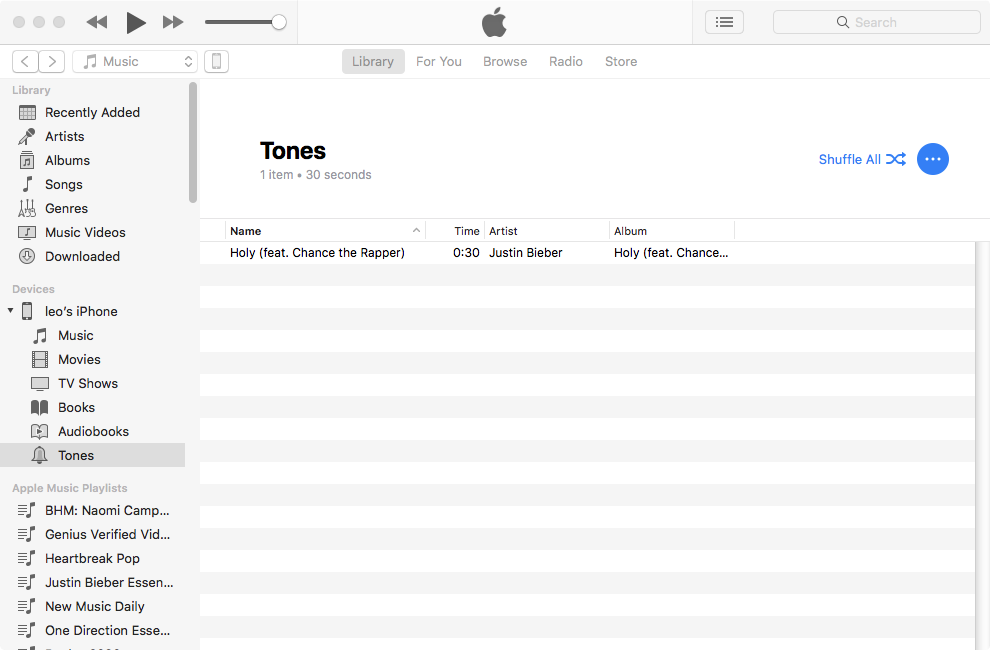
Ahora ve a Configuración – Sonido y háptica – Tono de llamada y verás el nuevo audio del tono de llamada, luego selecciónalo.
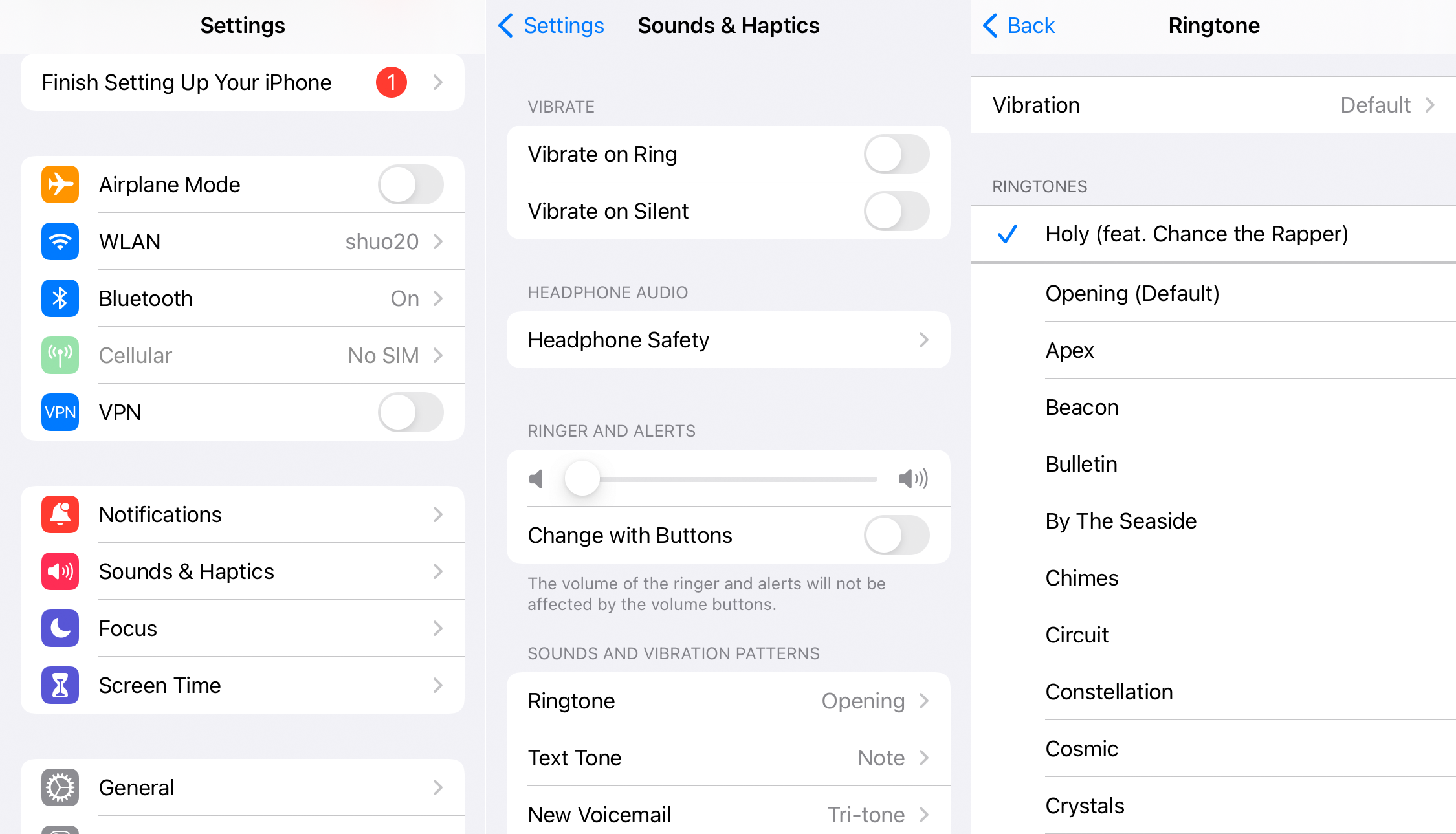
7. Mueve tonos de llamada personalizados a tu teléfono Android
1. Conecte su teléfono Android a la computadora mediante un cable USB y transfiera los tonos de llamada descargados.
2. Abra la aplicación Configuración en su dispositivo móvil Android. Pulse “Sonidos y vibración”. Según su dispositivo, esta opción puede estar en “Sonidos”, “Notificaciones” o “Tono de llamada”.
3. Pulse en Tono de llamada del teléfono – Música en el dispositivo y seleccione una canción.
4. Toque el ícono de las tijeras para recortar la canción y obtener la parte correcta de la canción que desea como tono de llamada.

Barra lateral
Convertidor de Spotify
Artículos relacionados
- Spotify frente a Deezer
- Descargar Drake Scorpion en MP3
- Los 3 mejores convertidores de Spotify a MP3
- Los 5 mejores descargadores de listas de reproducción de Spotify
- Cómo añadir música de Spotify a iMovie
- Cómo grabar listas de reproducción de Spotify en un CD
- Convertidor Apple Music a MP3 a MP3
- Descarga Drake Nuevas canciones de Spotify gratis
- ¿Cómo descargar música de Spotify a una tarjeta SD externa?
- Reproducir música de Spotify en Amazon Echo
Consejos de Ondesoft
Más >>- Versión gratuita de Spotify en Sonos
- Descargar canciones navideñas gratis
- 9 cosas que debes saber sobre Spotify
- Obtén Spotify Premium gratis
- Reproducir Spotify en Apple Watch
- Convertir Spotify a MP3
- Convertir Spotify a M4A
- Convertir Spotify a WAV
- Convertir Spotify a FLAC
- Listas de reproducción de Spotify para iPod shuffle
- Música sin DRM de Spotify
- Descargar música MP3 de Spotify
- Descarga música de Spotify gratis
- Descargar Spotify Music sin Premium
- Descargar canciones de Spotify al disco duro externo
- Disfruta de la música de Spotify en tu reproductor MP3
- Ampliar la prueba gratuita de Spotify Premium
- Descargador gratuito de Spotify
- Grabador de Spotify gratuito
- Copia de seguridad de música de Spotify
- Reproducir Spotify en el coche
- Reproducir Spotify en el HomePod
- Descargar Spotify++ iOS desde AppValley
- Descargar Spotify++ para iOS desde TweakBox
- Escucha música de Spotify sin conexión de forma gratuita
- Escuche música de Spotify en el reproductor MP3 de Sandisk
- Escucha Spotify en iPod
- Reproducir música de Spotify en Amazon Echo
- Reproducir música de Spotify en el Apple Watch sin iPhone
- Reproducir música de Spotify en el Apple Watch
- Reproducir música de Spotify en el iPod Nano
- Reproducir música de Spotify en el iPod Shuffle
- Reproducir música de Spotify en PS4
- Reproducir música de Spotify en Roku
- Reproducir música de Spotify en Sonos
- Reproducir música de Spotify en Google Home
- Graba canciones de Spotify
- Grabar música de Spotify en formato MP3
- Eliminar DRM de Spotify
- Guardar música de Spotify como MP3
- Música de Spotify como tono de llamada
- Comparación entre Spotify gratuito y premium
- Obtén Spotify Premium gratis, sin trucos
- Descargador de música de Spotify
- Calidad de la música de Spotify
- Grabador de música Spotify
- Reproducción sin conexión de Spotify en Apple Watch
- Sptofy en iPod Touch de cuarta generación
- Spotify Premium APK
- Spotify Premium gratis
- Spotify Premium no descarga canciones
- Canciones de Spotify no disponibles
- Descuento para estudiantes de Spotify
- Sincronizar música local con Spotify
- La función de sincronización de Spotify con iPod ya no está disponible
- Comparación entre Spotify y Tidal
- Convertidor gratuito de Spotify a MP3
- Convertidor de Spotify a MP3
- Comparación entre Spotify y Apple Music
- Spotify vs Soundcloud
- Transmite Spotify a Apple TV
- Transmitir Spotify a Chromecast
- Sincronizar Spotify con Android
- Visualizador de Spotify
- Descargador de listas de reproducción de Spotify
- Ver películas de iTunes en la TV
- Eliminación de DRM de iTunes
- Reproducir Spotify en el televisor Samsung
- Reproductor MP3 compatible con Spotify
- Eliminar DRM de los audiolibros de Audible
- Convertir Audible a MP3
- Reseña del mejor convertidor de audio DRM
- FairPlay DRM de Apple: todo lo que necesitas saber
- Los 8 mejores servicios de streaming de música
- Bloquear anuncios en Spotify sin Premium
- Cómo descargar canciones de Spotify al teléfono
- Cómo conectar Spotify a Discord
- Reproducir Spotify sin conexión en el reloj inteligente Wear OS
- El mejor sitio de descarga gratuita de música en formato MP3





